Mudanças entre as edições de "Controllr/Aplicativos/Financeiro/Formas de Pagamento/GalaxPay"
| Linha 16: | Linha 16: | ||
Após isto basta salvar as configurações e copiar o GalaxId e o GalaxHash e adicionar no registro de formas de pagamento do controllr: | Após isto basta salvar as configurações e copiar o GalaxId e o GalaxHash e adicionar no registro de formas de pagamento do controllr: | ||
<div class="img-responsive align-center">[[Arquivo:controllr-aplicativos-financeiro-formas-de-pagamento-galax-pay-controllr.png|link=]]</div> | <div class="img-responsive align-center">[[Arquivo:controllr-aplicativos-financeiro-formas-de-pagamento-galax-pay-controllr.png|link=]]</div> | ||
| + | <br> | ||
| + | '''URL de notificação:''' Para receber informações da API em seu Controllr a sua URL de notificação deve estar devidamente configurada nas [[Controllr/Aplicativos/Configura%C3%A7%C3%B5es#Endere.C3.A7o_.28Externo.29|Configurações do sistema]]. | ||
Edição das 16h09min de 23 de março de 2020
Integração GalaxPay
Para começar a integração do seu Controllr com a plataforma GalaxPay abra uma nova forma de pagamento do Controllr em Financeiro > Formas de Pagamento > GalaxPay
No seu painel do GalaxPay vá em Módulos:
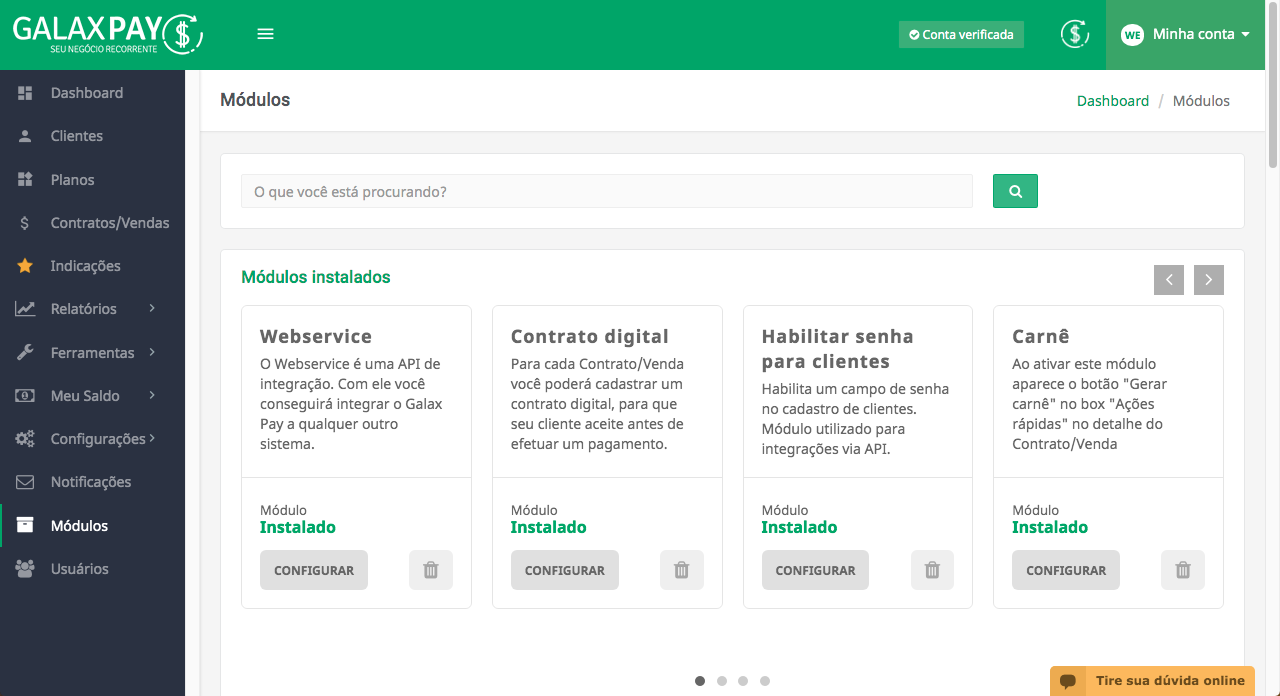
Procure o módulo WebService e clique em "Configurar", caso o seu não esteja ativado basta ativar. Após entrar no modo de configuração clique na aba "Configurar módulo":
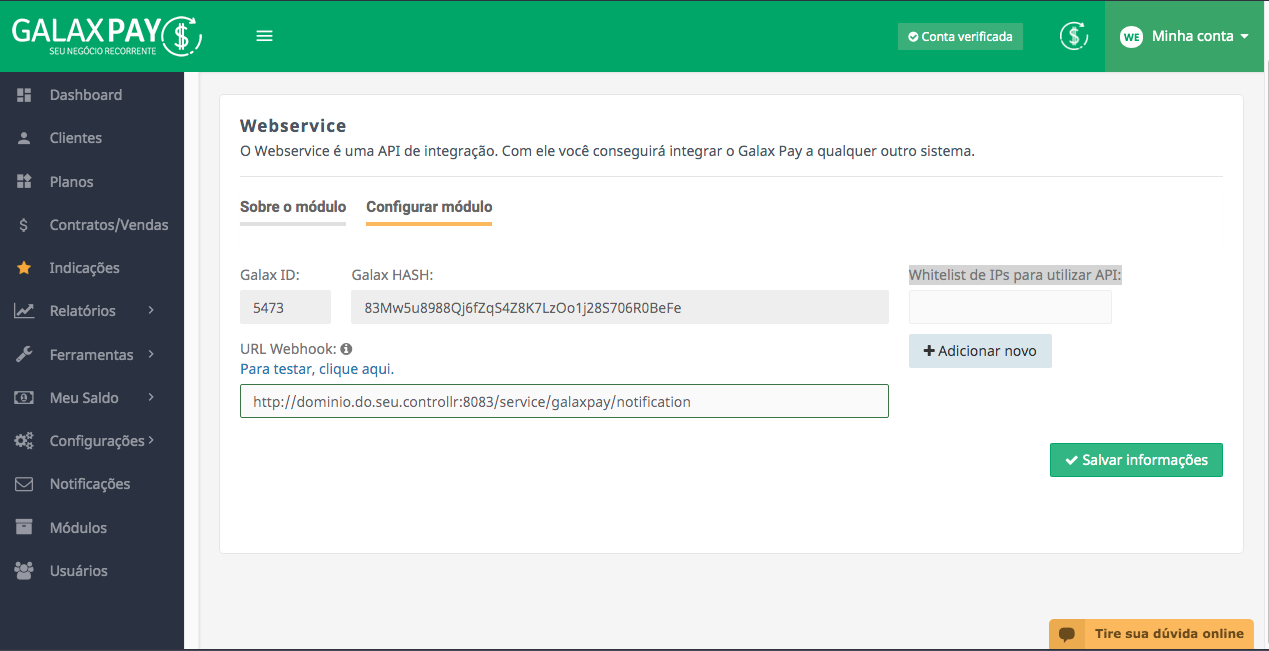
Atenção : Em URL Webhook siga este modelo: http://dominio.do.seu.controllr:8083/service/galaxpay/notification, lembre-se de trocar dominio.do.seu.controllr pelo domínio real do seu controllr, Recomendamos a utilização de domínio e não de ip, pois caso o ip do seu controllr mudar basta fazer uma alteração simples no DNS ![]()
Após isto basta salvar as configurações e copiar o GalaxId e o GalaxHash e adicionar no registro de formas de pagamento do controllr:
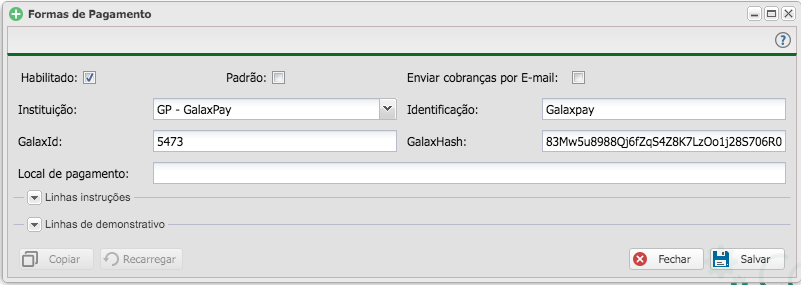
URL de notificação: Para receber informações da API em seu Controllr a sua URL de notificação deve estar devidamente configurada nas Configurações do sistema.
